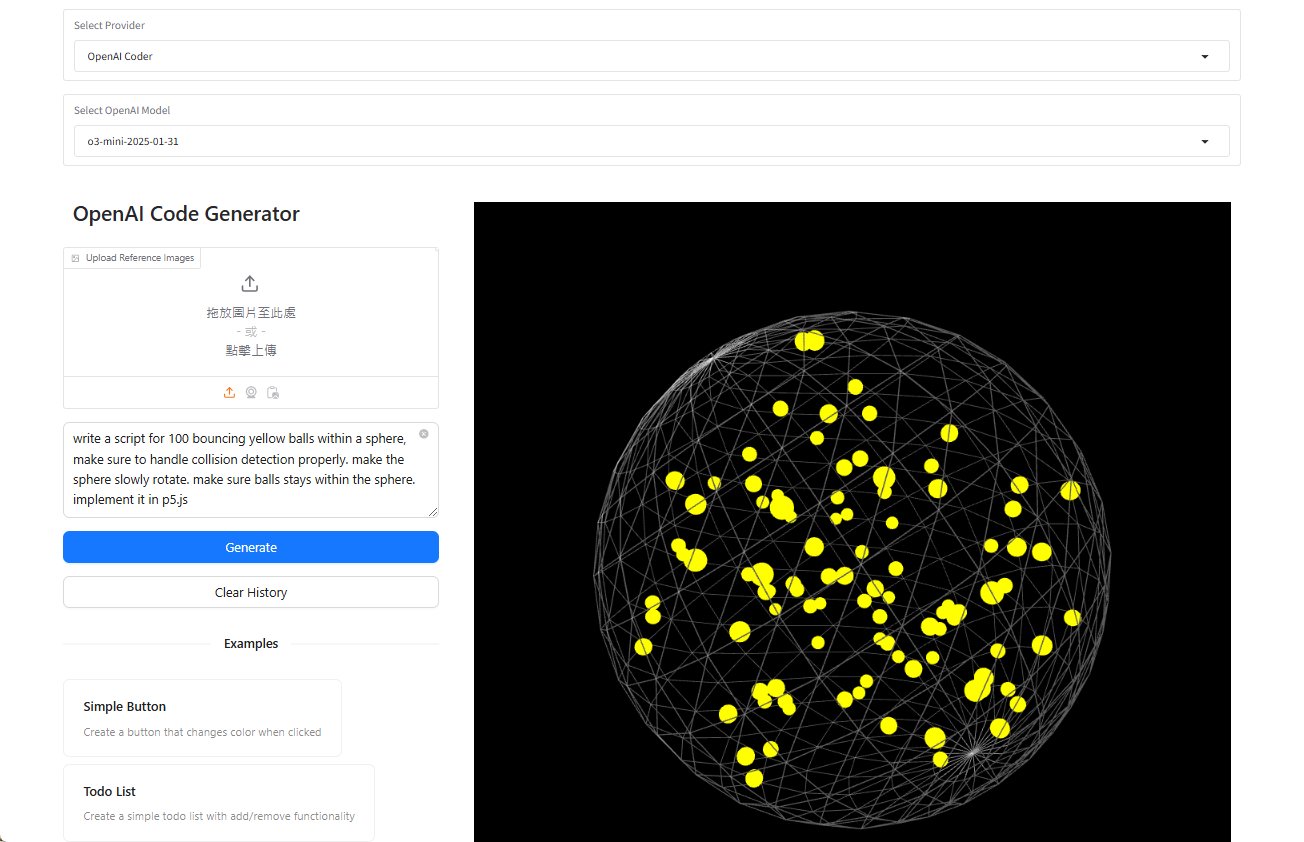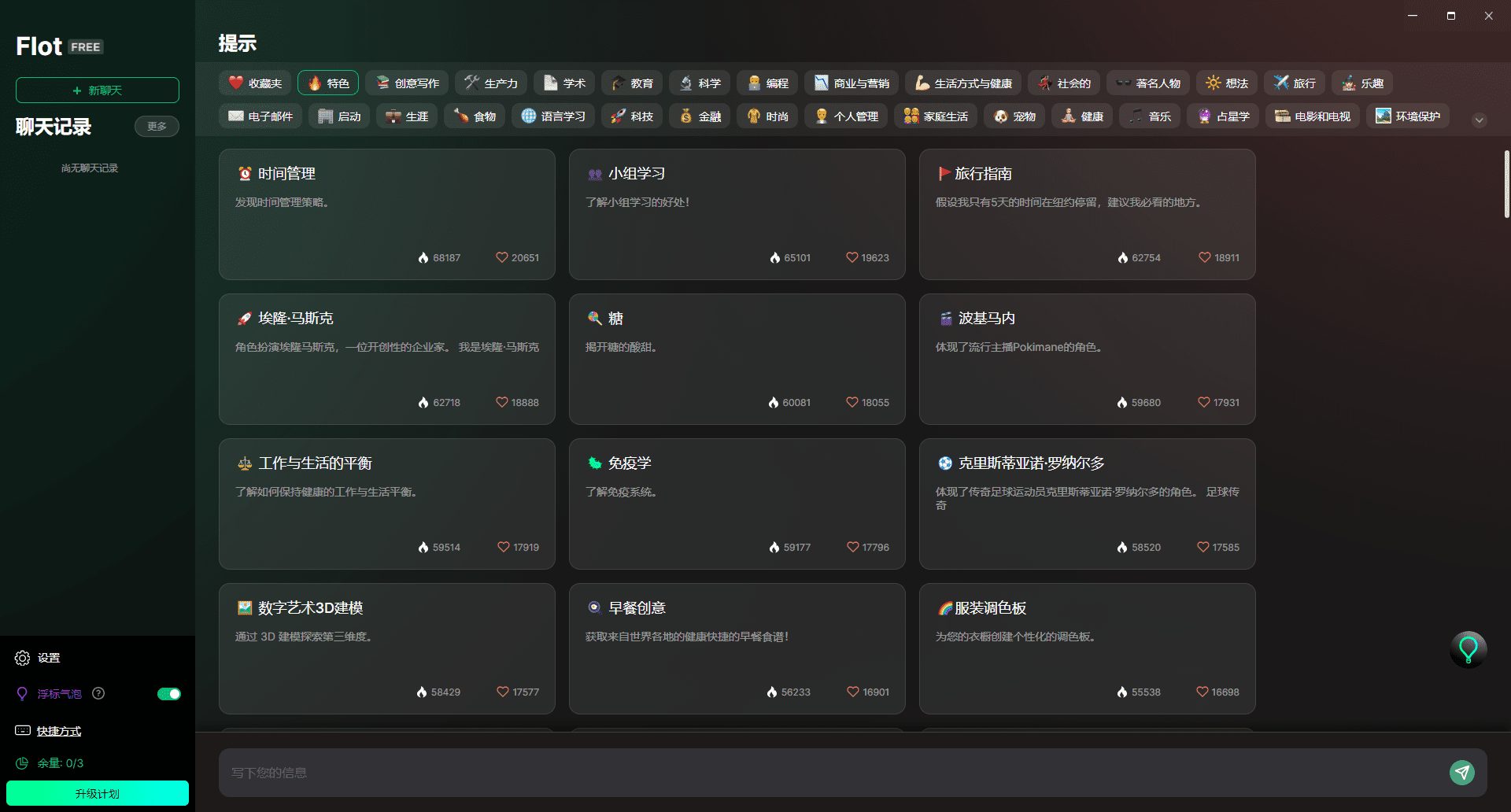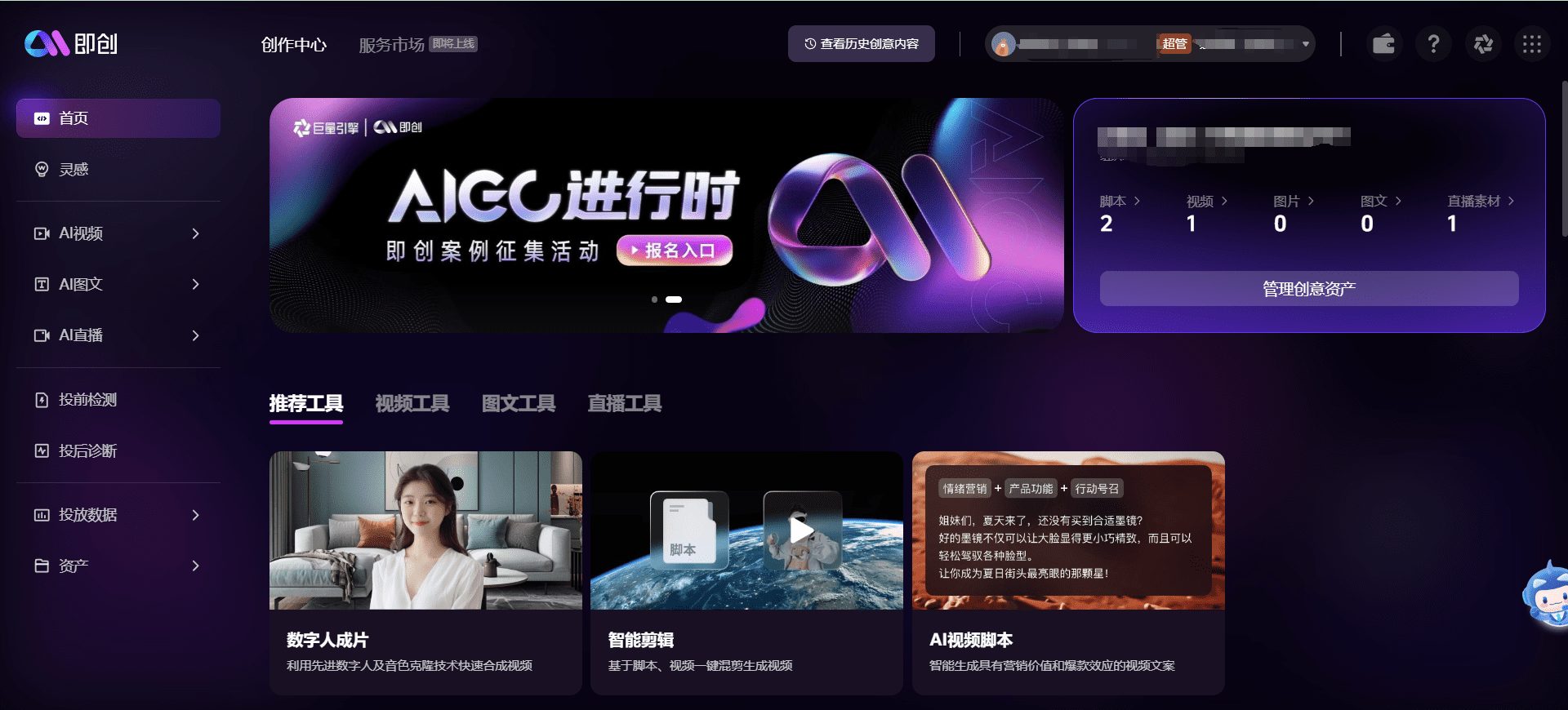综合介绍
Pitch 是一个专为快速发展的团队设计的在线演示文稿制作平台。它提供了丰富的模板和强大的协作工具,帮助用户轻松创建专业的演示文稿。无论是销售团队、设计团队还是市场营销团队,Pitch 都能满足他们的需求。用户可以通过 Pitch 创建、编辑和分享演示文稿,并与团队成员实时协作,确保每个项目都能高效完成。Pitch 还支持与多种应用程序集成,进一步提升工作效率。
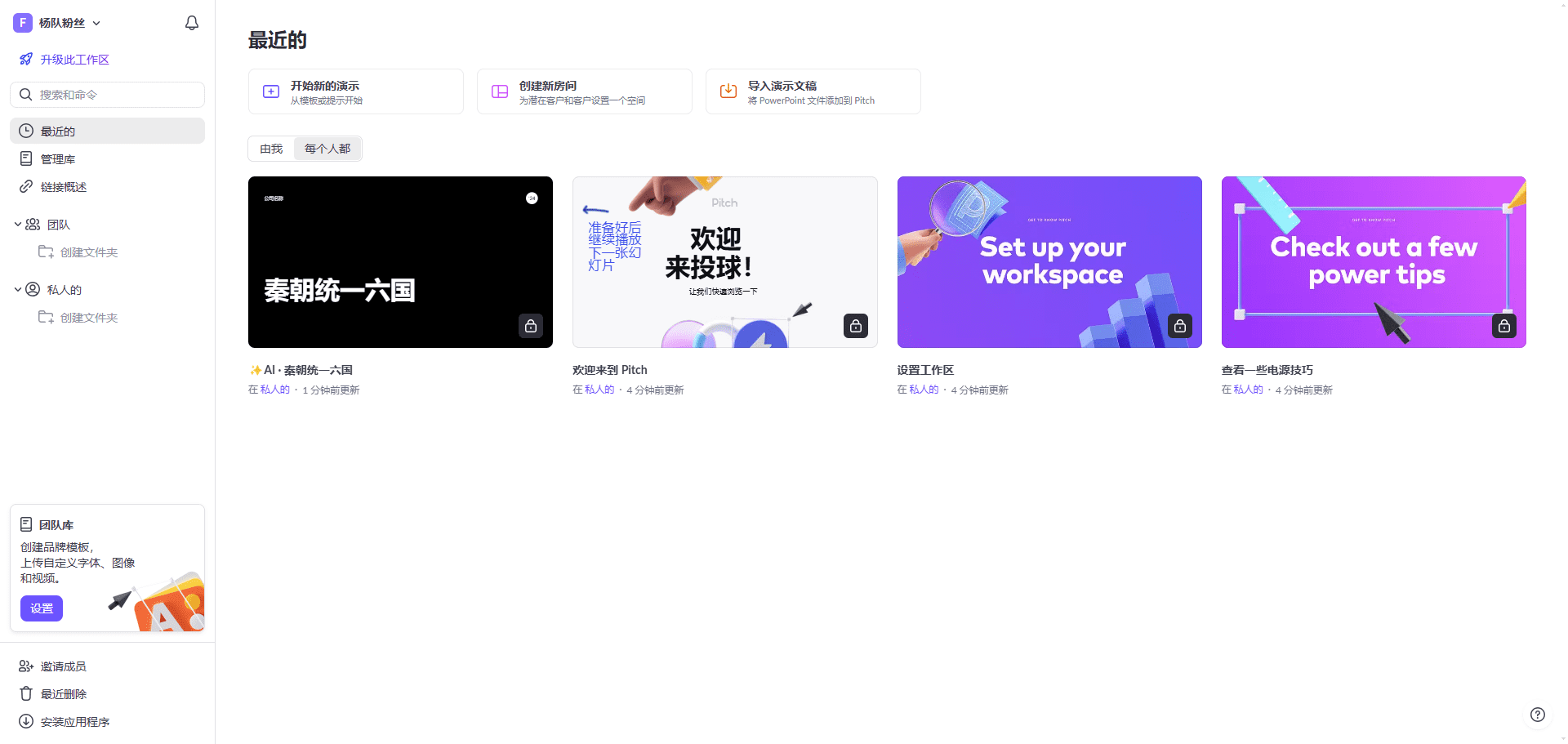
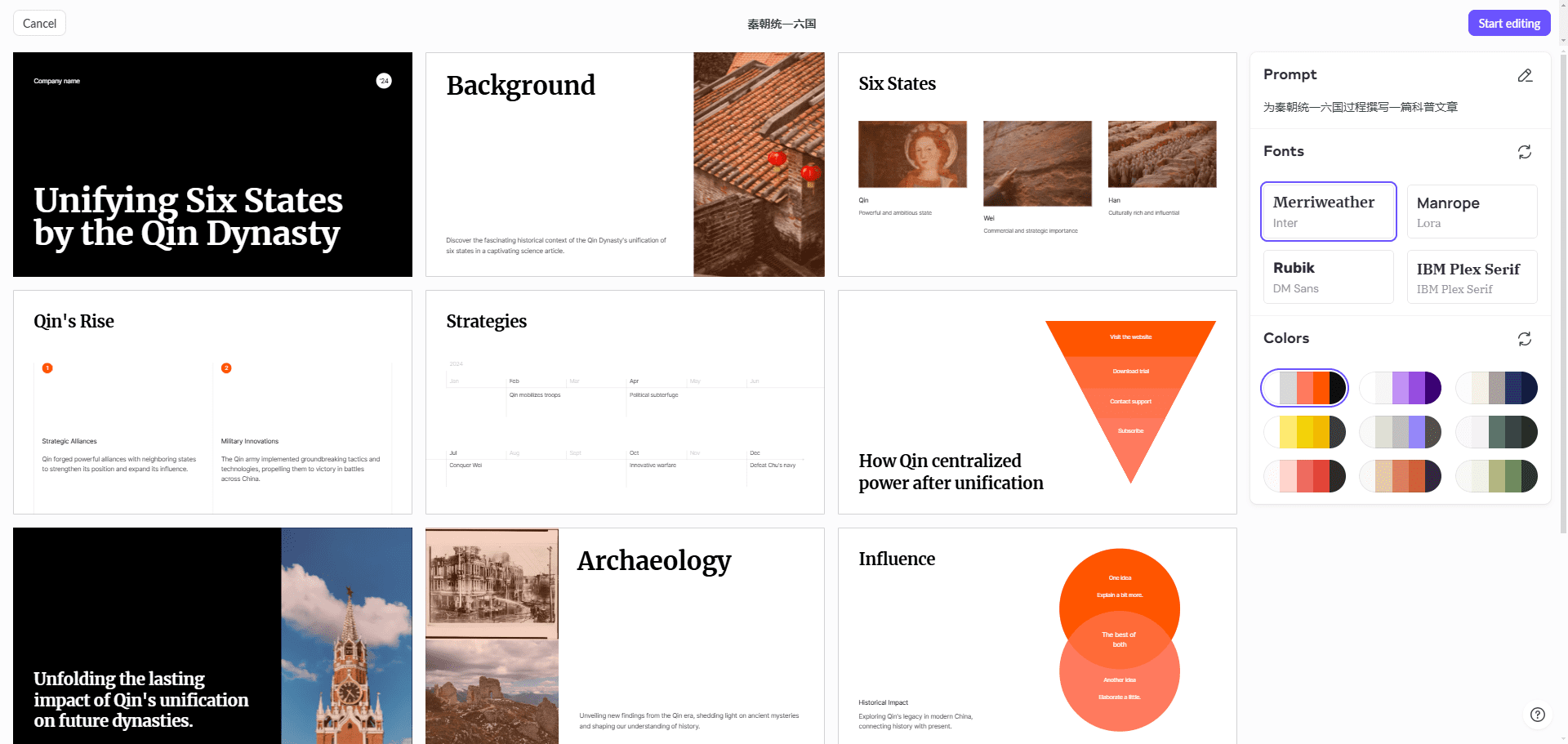
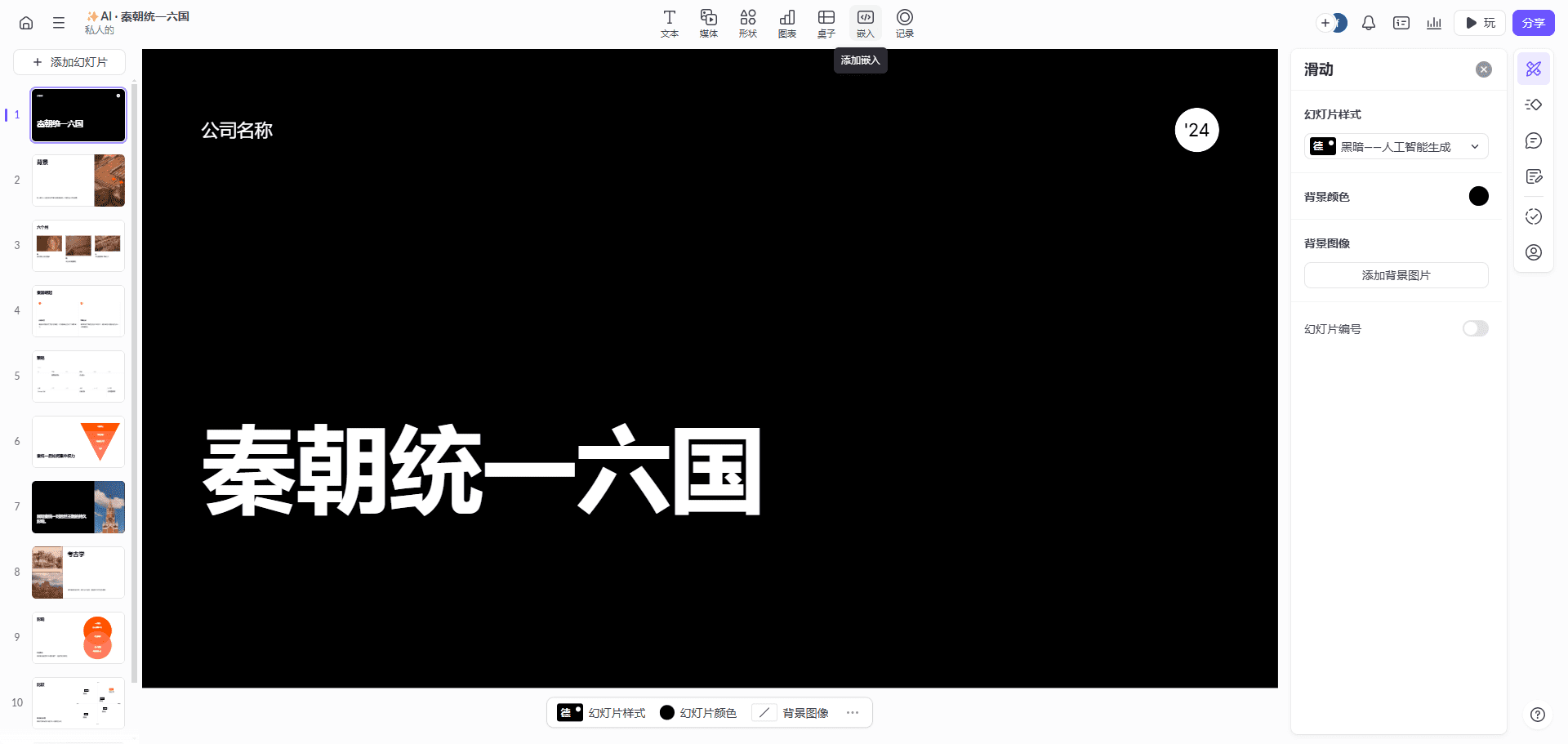
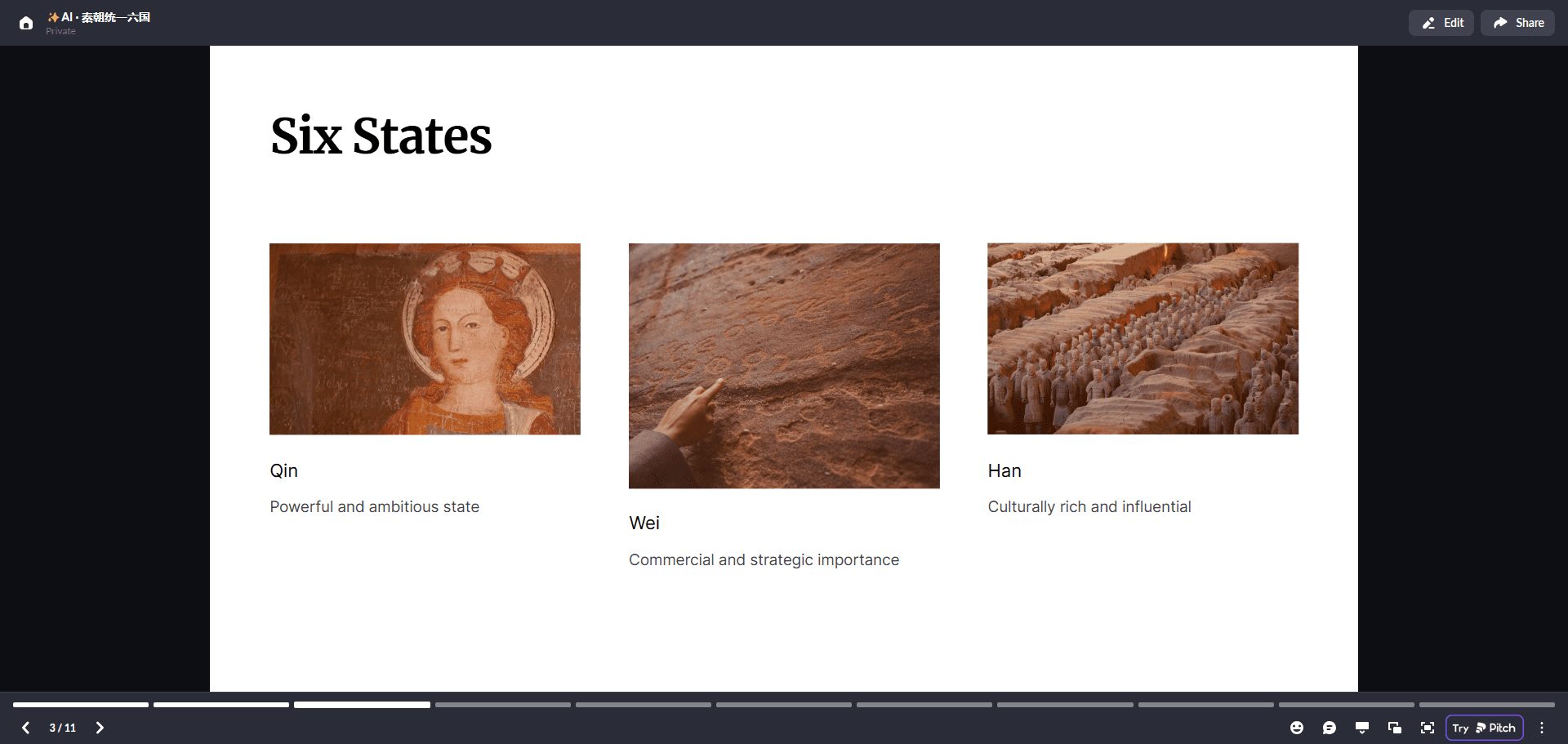
功能列表
- 丰富的模板库:提供100多个由专家设计的可定制模板,帮助用户快速开始制作演示文稿。
- 实时协作:团队成员可以同时编辑同一个演示文稿,实时查看修改内容。
- 多应用集成:支持与 Slack、Notion、Loom 等多种应用程序集成,增强演示文稿的互动性和功能性。
- 数据分析:提供演示文稿的查看统计数据,帮助用户了解受众的兴趣点。
- 品牌一致性:通过模板和样式指南,确保所有演示文稿都符合品牌标准。
- 安全分享:通过链接和密码保护分享演示文稿,确保内容安全。
使用帮助
如何开始使用 Pitch
- 选择模板:登录后,进入模板库,选择一个适合你需求的模板开始创建演示文稿。
- 编辑内容:使用编辑工具添加文本、图片、视频等内容,调整布局和样式。
- 实时协作:邀请团队成员加入项目,共同编辑和完善演示文稿。
- 集成应用:根据需要,将 Pitch 与 Slack、Notion 等应用程序集成,增强演示文稿的功能。
- 分享演示文稿:完成编辑后,通过链接或嵌入代码分享演示文稿,设置密码保护确保内容安全。
详细功能操作
- 模板选择与编辑:在模板库中选择一个模板,点击“使用模板”按钮进入编辑页面。使用左侧工具栏添加文本框、图片、视频等元素,拖动调整位置和大小。点击右侧样式面板,选择字体、颜色和背景样式,确保演示文稿美观一致。
- 实时协作:点击右上角的“邀请”按钮,输入团队成员的邮箱地址,发送邀请。团队成员接受邀请后,可以实时查看和编辑演示文稿。所有修改都会自动保存,并在页面上实时显示。
- 应用集成:在设置页面,选择“集成”选项,找到需要集成的应用程序(如 Slack、Notion 等),点击“连接”按钮,按照提示完成授权和配置。集成完成后,可以在演示文稿中嵌入应用内容,增强互动性。
- 数据分析:在演示文稿页面,点击“查看统计”按钮,查看演示文稿的查看次数、平均停留时间等数据。通过数据分析,了解受众的兴趣点和关注内容,优化演示文稿。
- 品牌一致性:在设置页面,选择“品牌”选项,上传品牌标志,设置品牌颜色和字体。创建演示文稿时,选择“应用品牌样式”选项,确保所有演示文稿符合品牌标准。
- 安全分享:完成演示文稿后,点击“分享”按钮,选择“生成链接”或“嵌入代码”选项。设置访问权限和密码保护,确保内容安全。将链接或嵌入代码发送给受众,方便他们查看演示文稿。
常见问题解答
- 如何恢复误删的内容? 在编辑页面,点击左上角的“撤销”按钮,恢复最近的操作。如果需要恢复更早的版本,可以在设置页面选择“版本历史”,找到需要恢复的版本,点击“恢复”按钮。
- 如何导出演示文稿? 在演示文稿页面,点击“导出”按钮,选择导出格式(如 PDF、PPTX 等),点击“下载”按钮,保存到本地。
- 如何联系客户支持? 如果遇到问题,可以在官网底部找到“联系我们”选项,填写联系表单或发送邮件至 support@pitch.com,客户支持团队会尽快回复。
© 版权声明
文章版权归 AI分享圈 所有,未经允许请勿转载。
相关文章

暂无评论...